См. видео Как добавить сотрудников.
Со стороны каждой компании в Tender.Pro может работать группа пользователей. Первый, кто зарегистрируется в системе, автоматически приобретает статус Администратора регистрационной записи. Администратор может создавать любое количество рабочих мест и редактировать данные сотрудников.
Мы рекомендуем для удобства работы выделить отдельные пароли каждому специалисту отдела закупок или продаж и другим пользователям, работающим в системе (аудитор, бухгалтер и пр.). Это позволит лучше скоординировать работу в системе сотрудников одного отдела и всех отделов компании в совокупности.
Чтобы создать рабочее место сотрудника в системе, администратору регистрационной записи:
- авторизуйтесь в системе под своим логином и паролем;
- войдите в левое вертикальное меню → Настройки → Сотрудники;
- нажмите Добавить сотрудника → заполните все необходимые поля (отмеченные красной звездочкой - обязательны) → Сохранить.
Администратор регистрационной записи в разделе «Сотрудники» может осуществлять следующие действия по отношению к зарегистрированным сотрудникам компании:
- менять статус сотрудника в системе;
- блокировать или открывать вход сотрудника в систему;
- удалять зарегистрированного сотрудника;
- редактировать данные о сотруднике (нажав для этого на имя сотрудника и перейдя на его страницу), включая: логин, пароль рабочего места, тип пользователя, список разрешенных ip-адресов для доступа под данным логином, запрет доступа к просмотру протокола и журнала конкурса и др.
Изменение логина
Логин сотруднику может изменить Администратор регистрационной записи.
Для этого перейдите на главную страницу личного кабинета → Настройки → Сотрудники → кликните по имени выбранного сотрудника → в поле "Логин" внесите новый логин → Сохранить.
Типы пользователей и их права
В системе Tender.Pro существуют несколько типов пользователей, которые обладают разными правами. Введение различных типов пользователей необходимо для удобства и разграничения полномочий, а также для обеспечения безопасности и сохранения конфиденциальной информации.
| Действие/ роль |
Адми- нист- ратор |
Руко- води- тель |
Зам.руко- водителя |
Ауди- тор |
Специ- алист |
Заяви- тель |
Эко- но- мист |
Экс- порт |
Бух- гал- тер |
|---|---|---|---|---|---|---|---|---|---|
| Создание конкурса |
+ | + | + | - | + | + | + | + | - |
| Активация конкурса |
+ | +/- | +/- | - | +/- | +/- | +/- | +/- | - |
| Закрытие конкурса |
+ | +/- | +/- | - | +/- | +/- | +/- | +/- | - |
| Просмотр журнала конкурса |
+ | +/- | +/- | +/- | +/- | +/- | +/- | +/- | - |
| Просмотр своих КЛ |
+ | + | + | - | +/- | +/- | +/- | +/- | - |
| Просмотр чужих КЛ |
+ | + | + | +/- | +/- | +/- | +/- | +/- | - |
| Ведение списка закупок |
+ | + | + | +/- | + | + | + | + | - |
| Ведение прайса |
+ | + | + | +/- | + | - | - | - | - |
| Создание заявки |
- | - | - | - | - | + | - | - | - |
| Утверж- дение заявки |
+ | - | - | - | - | - | + | - | - |
| Доп. нас- тройки, безопас- ность |
+ | - | - | - | - | - | - | - | - |
| Экспорт списка на закупку |
+ | + | + | + | + | + | + | + | - |
| Экспорт прайса |
+ | + | + | + | + | - | - | - | - |
| Подача предло- жения |
+ | + | + | - | + | + | + | + | - |
| Работа с бух. до- кументами |
+ | + | + | + | + | ||||
| Запрет на просмотр конкурсов других отделов |
+ | - | - | - | - | - | - | - | - |
"+/-" - зависит от настроек
Запрет на просмотр информации в конкурсах чужих отделов в рамках одной компании
Можно ограничить доступ к некоторой информации в конкурсах одного отдела от сотрудников другого отдела. Например, к информации, содержащей коммерческую тайну (названия победителей, название участников, файлы коммерческих предложений и т.п.).
Для этого на главной странице личного кабинета перейдите в левое вертикальное меню → Настройки → Отделы → столбец Запрет на просмотр конкурсов других отделов → напротив нужного отдела поставьте галочку → Сохранить:
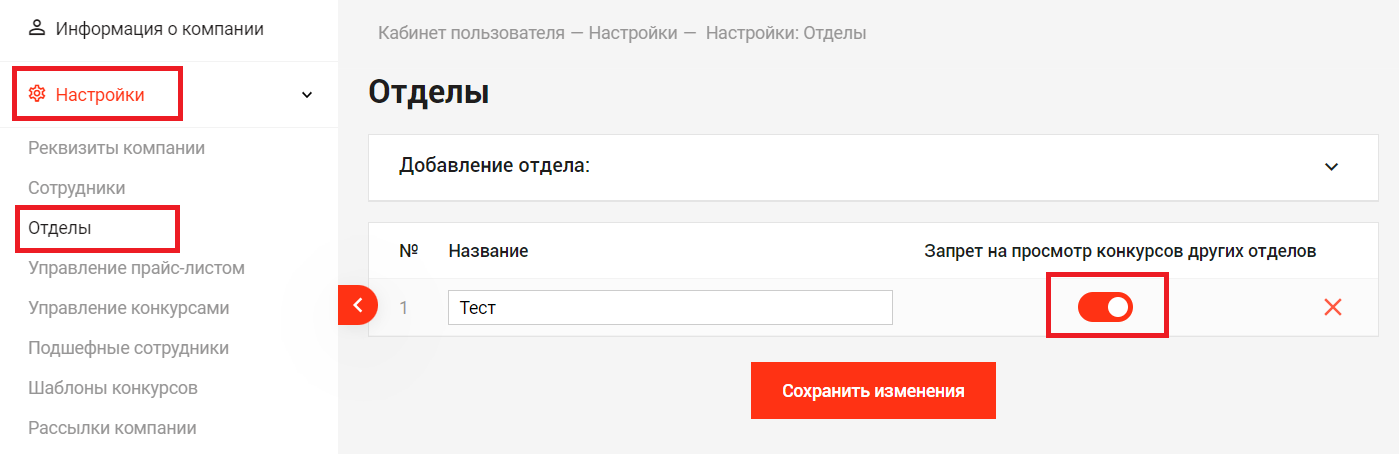
По умолчанию данная опция отключена для всех отделов. Доступ к изменению данной опции - у Администратора регистрационной записи.
Только у Администратора и Руководителя есть полный доступ к конкурсам, независимо от того, в каком отделе состоит этот сотрудник.
Если опция включена для отдела, то все сотрудники отдела получают ограниченный доступ ко всем стадиям тендеров и аукционов не своего отдела.
Скрыты:
- на вкладке Общая информация количество и наименование приглашенных;
- ссылка на Журнал конкурса;
- Отчёт о ставках во вкладке Товары;
- количество и наименования участников на вкладке Товары;
- в конкурсах с открытой лучшей ценой и в аукционах скрыта лучшая текущая цена;
- на стадии Открыт скрыта ссылка Редактировать;
- кнопка Отправить на согласование;
- кнопка Закрыть тендер;
- вкладка Вопросы-Ответы;
- вкладка Определение победителя;
- вкладка Файлы участников;
- вкладка Прочее.

